소프트웨어 Ventoy 설정 파일입니다
2020.09.26 11:35
아래 글에서 외부에 설정하는 방법만 알려드리려고 했는데, 설정 자료를 요청하시는 분이 계시더군요
개인용과 공개용은 다르기 때문에 (여러가지 주석도 있고 공개할 수 없는 다른 분들 자료도 있습니다) 공개용으로 만들 시간이 필요합니다
그리고 공개용으로 만든 파일이 문제가 없는지 테스트도 필요합니다 ^^
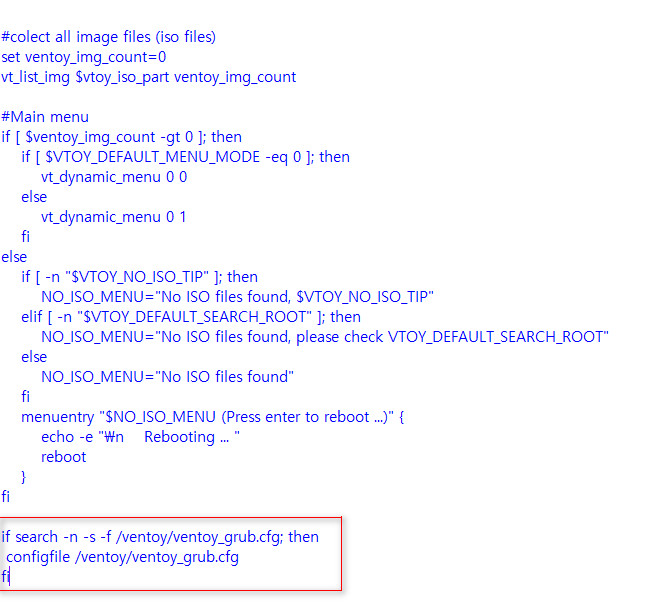
Ventoy 설치하시고, bootice.exe로 보시면 2번째에 작은 파티션이 있습니다. 여기에 문자 할당하시고
grub / grub.cfg의 마지막에 위에 구문을 추가하셔야 적용됩니다
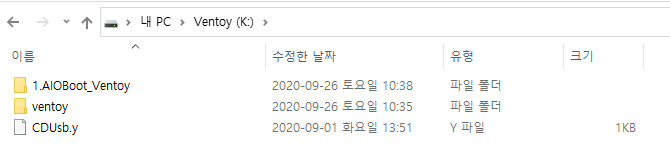
첨부한 자료를 압축해제하시고, Ventoy 1번째 파티션에 넣어주시면 됩니다

위에 ventoy 폴더에 들어있는 파일들이 핵심 설정입니다
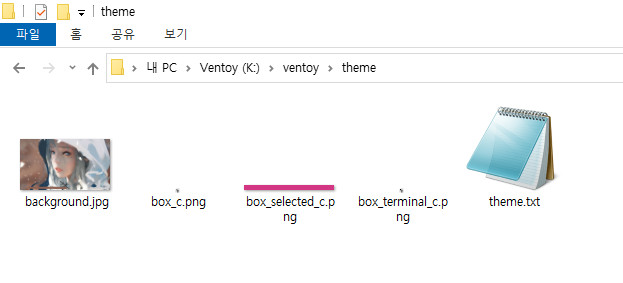
테마는 위와 같이 간단하게 5개 파일만 있어도 적용되더군요 ^^

위에 2개 파일은 본문 아래에 링크한 곳에서 다운로드 하셔서 넣어주시면 됩니다
위 파일들이 있어야 부팅 목록에 wim 파일과 vhd 파일이 나옵니다

1.AIOBoot_Ventoy 폴더에는 iso / wim / vhd 파일들을 넣어주시면 됩니다
전부 넣어주셔도 되고, 폴더 별로 넣어주셔도 됩니다. 1.AIOBoot_Ventoy 폴더 이름을 수정하시려면 ventoy.json에도 폴더 경로를 수정해주셔야 합니다

간단하게 크기가 적은 iso와 wim을 넣어서 부팅 테스트를 해봤습니다
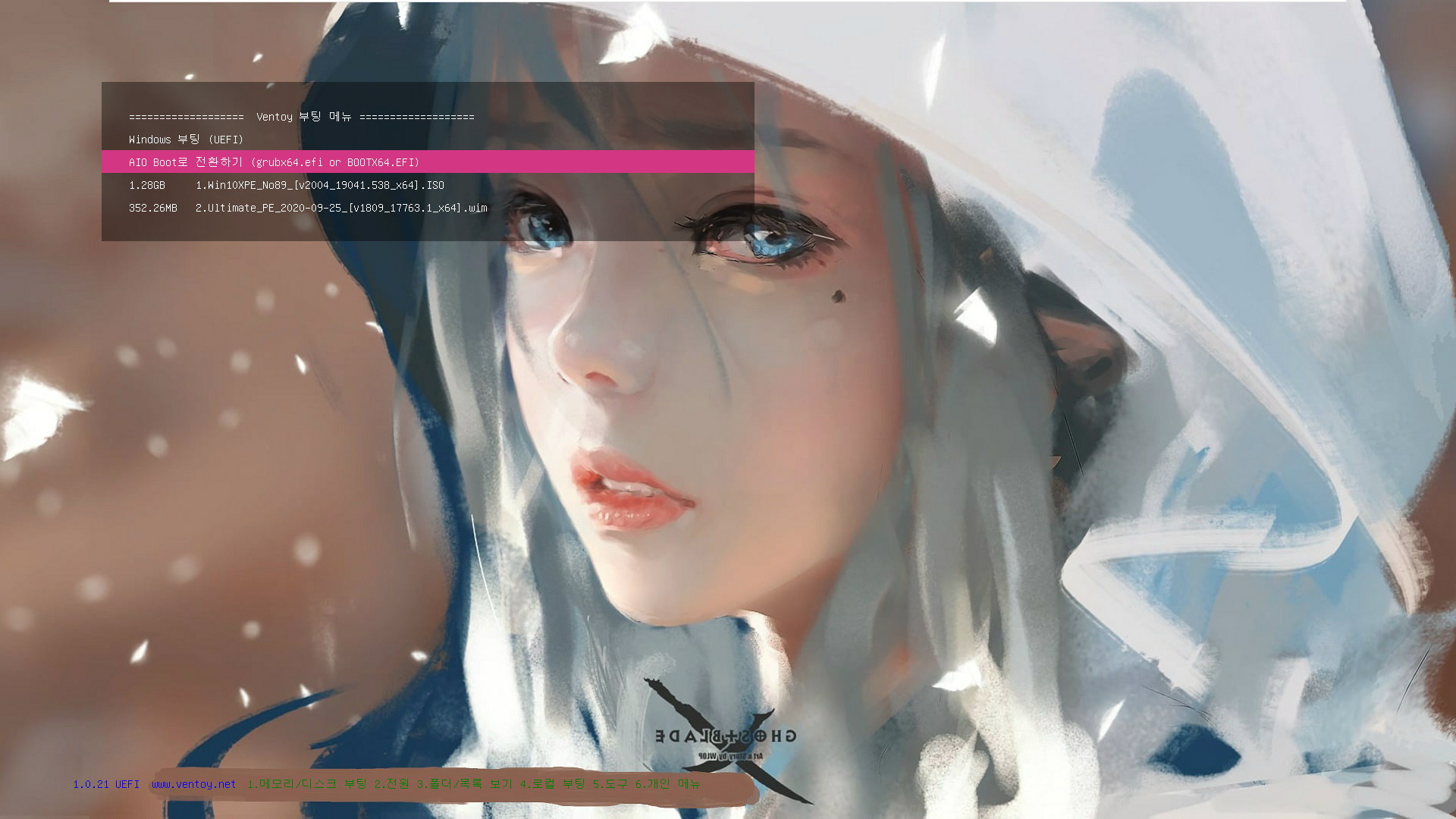
AIO Boot 전환이 기본으로 잡혀 있습니다.
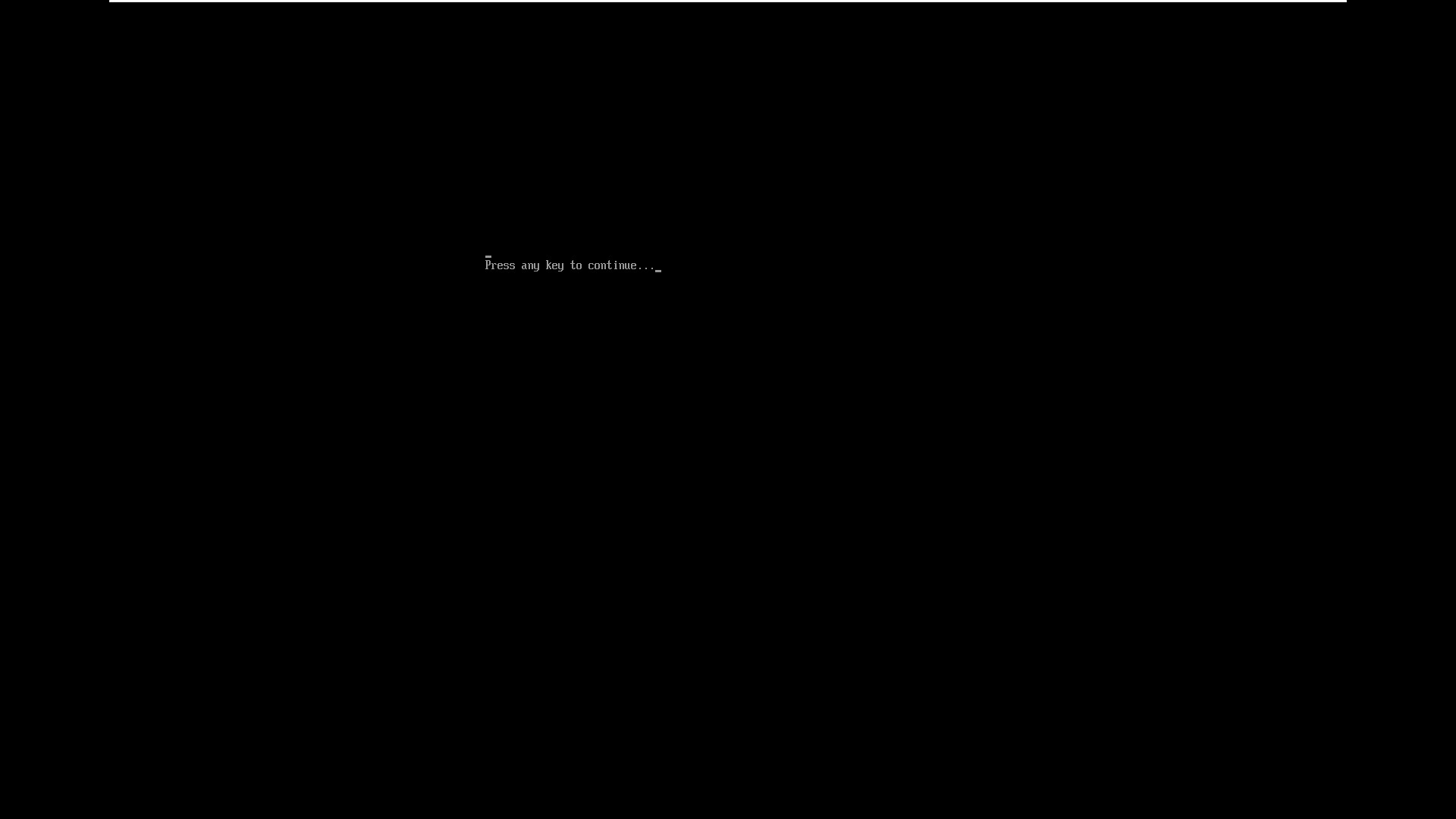
AIO Boot가 없는 경우 위와 같이 에러 화면이 나옵니다.
엔터 누르시면 다시 처음 화면으로 돌아갑니다
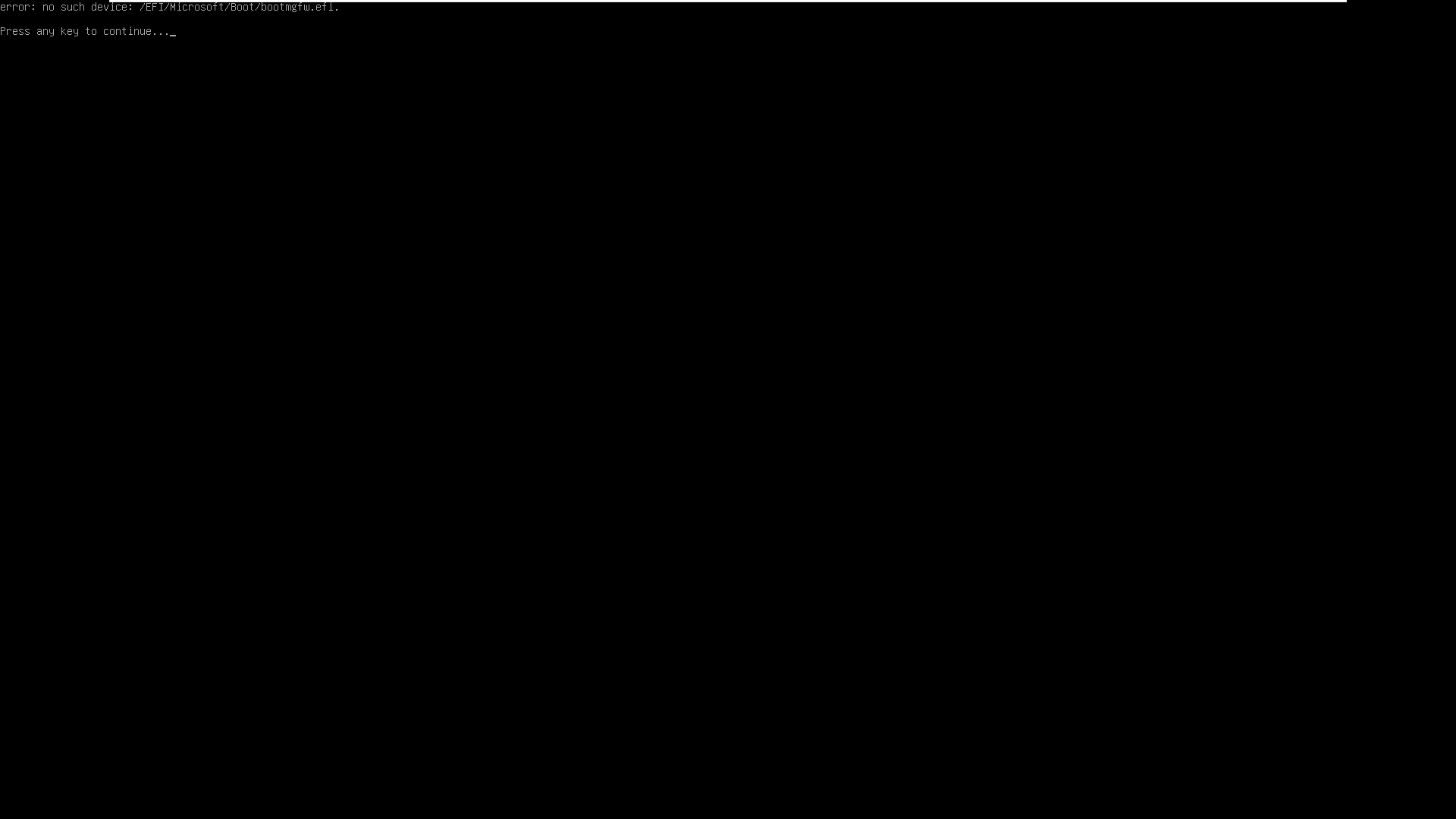
Windows 부팅도 현재 위와 같이 에러 메시지가 나옵니다
역시 엔터 누르면 처음 화면으로 돌아갑니다
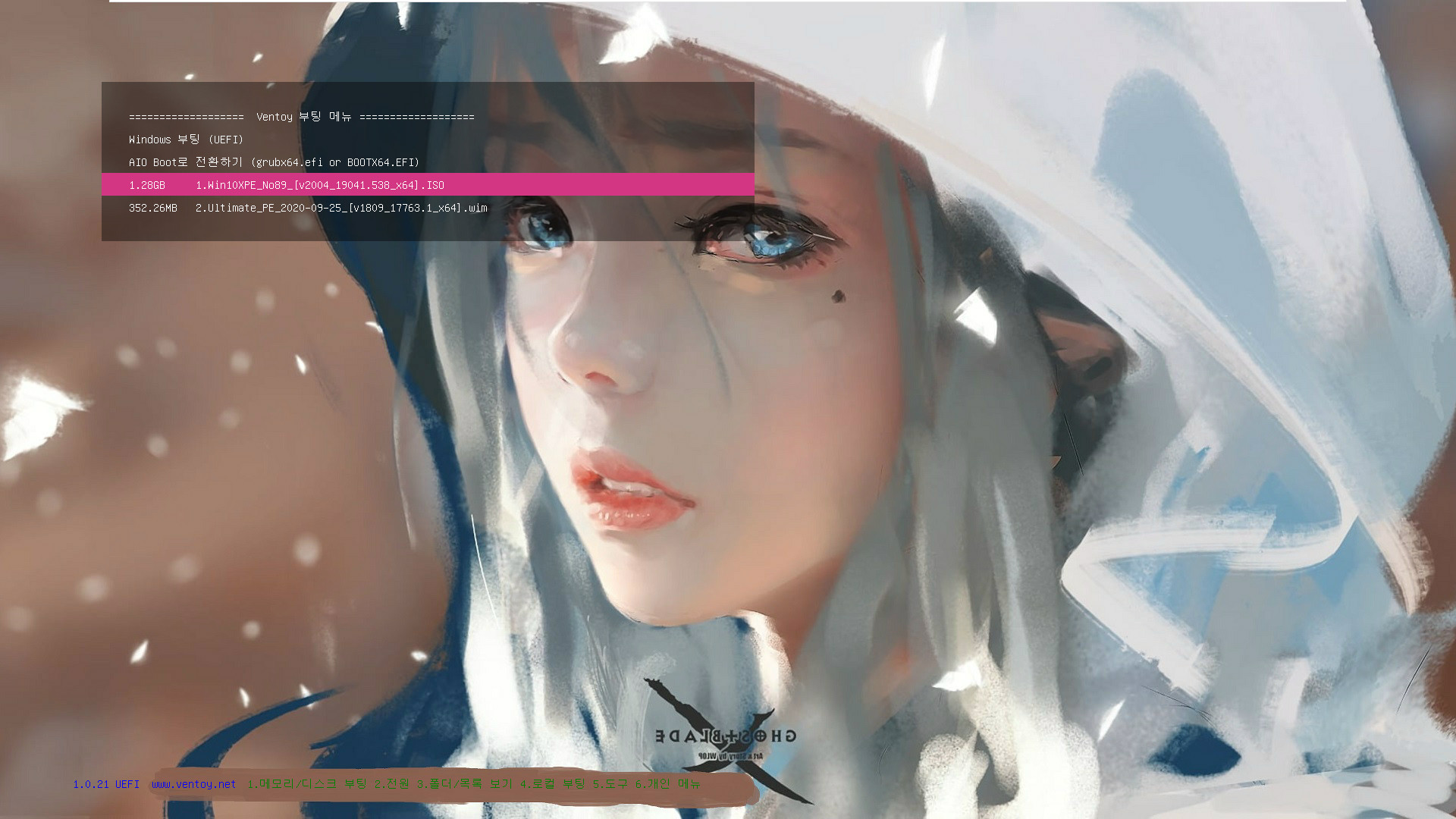
ISO로 된 PE 부팅을 해봅니다
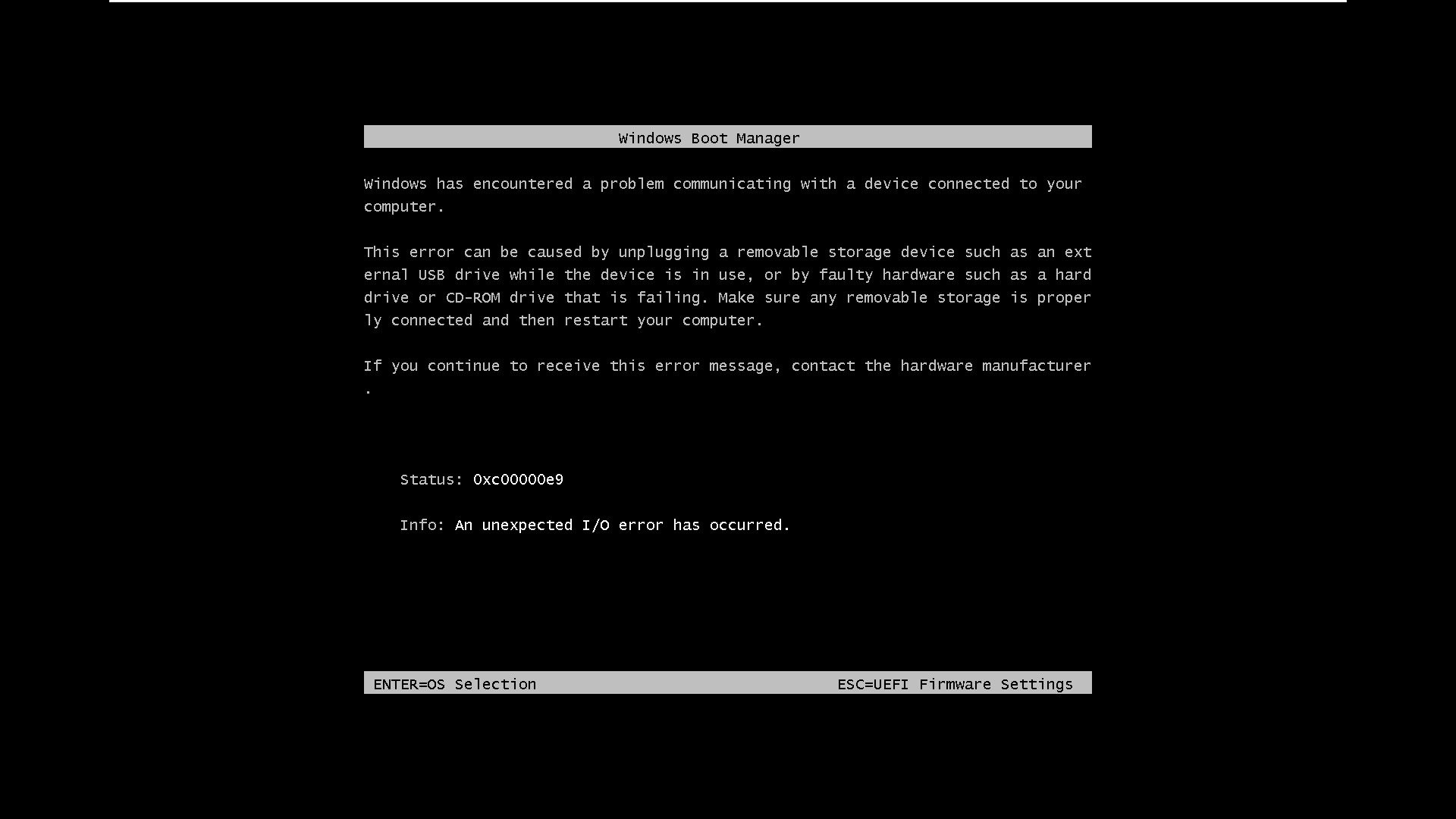
ISO로 된 PE가 wim 파일이 1GB를 넘는 경우, 로딩 바가 나오는 듯 하다가 곧 위와 같은 에러 메시지가 나옵니다
-> Ventoy는 보통 윈도우 ISO 설치가 목적인데요.
윈도우 ISO는 용량이 큽니다만, 부팅하는 boot.wim은 500MB도 되지 않기 때문에 위와 같은 부팅 문제는 없습니다. 걱정하지 않으셔도 됩니다
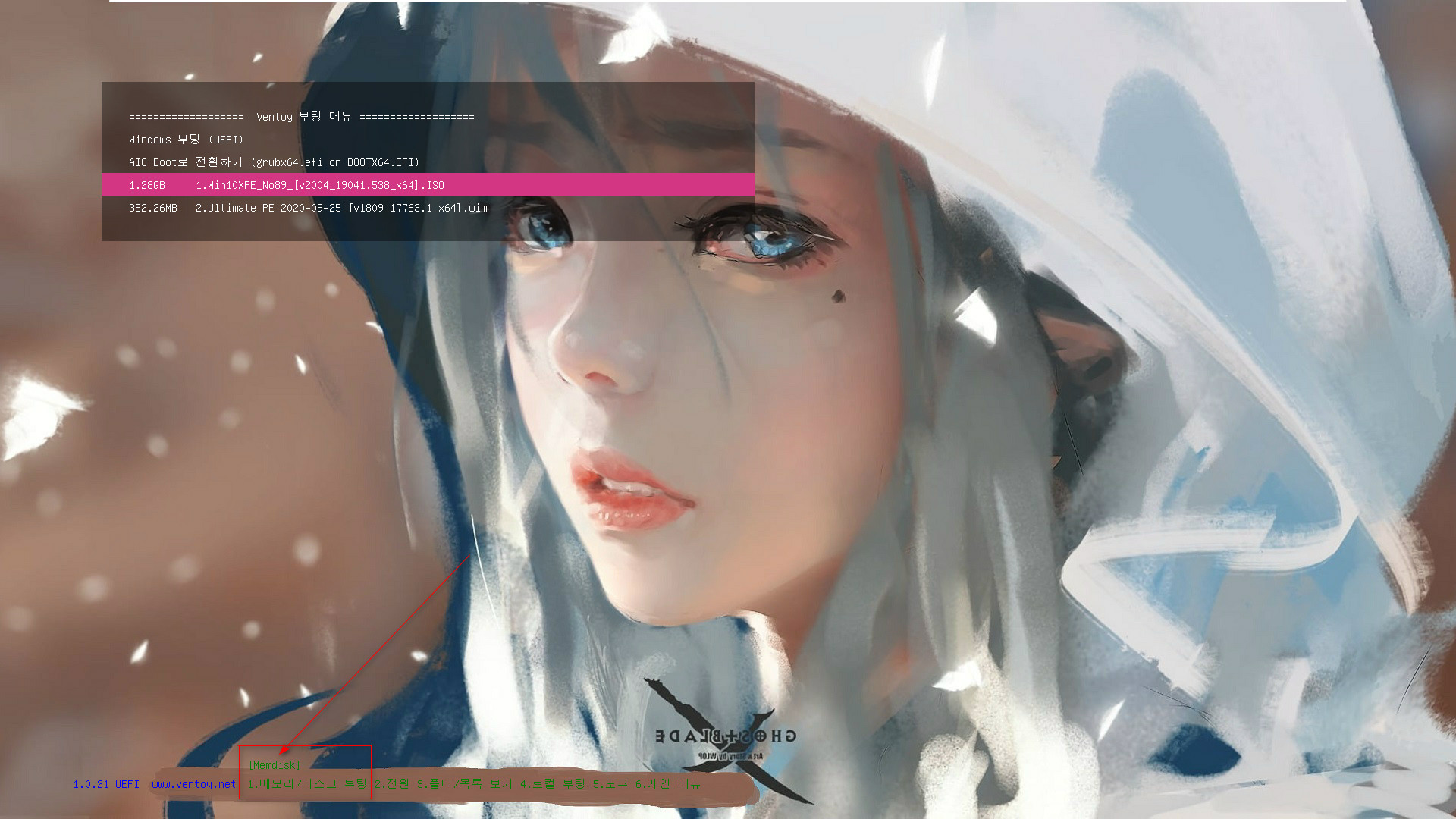
이럴 때는 2가지 방법이 있는데요. 당장 할 수 있는 방법은
위와 같이 F1 이나 숫자 1을 눌러서 memdisk 표시가 된 상태로 부팅하는 것입니다
왼쪽 상단에 iso 로딩할 거라는 메시지가 뜹니다
iso의 최상위에 ventoy.dat을 넣는 것보다는 위 과정이 추가되어서 시간이 좀 더 걸립니다
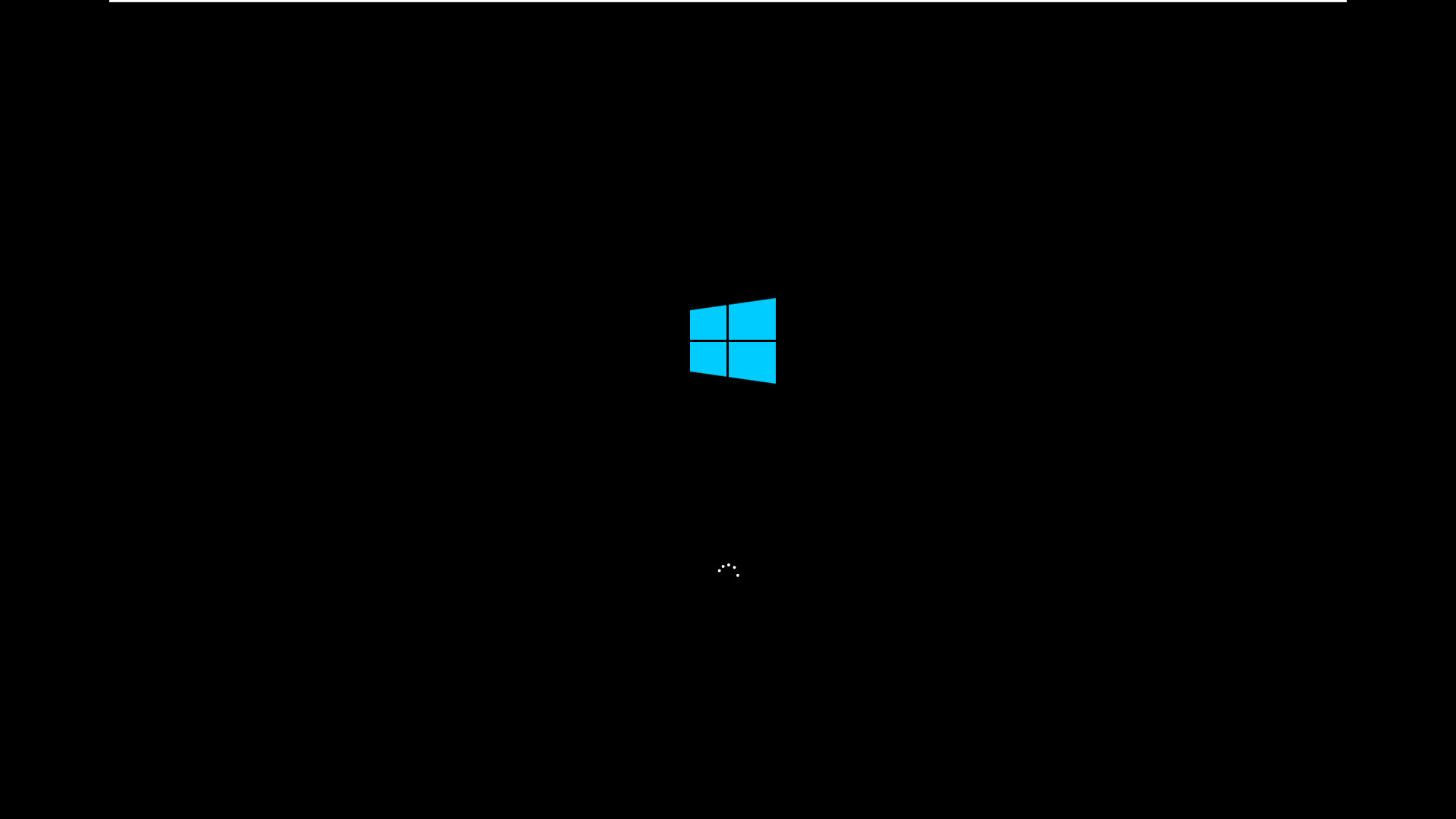
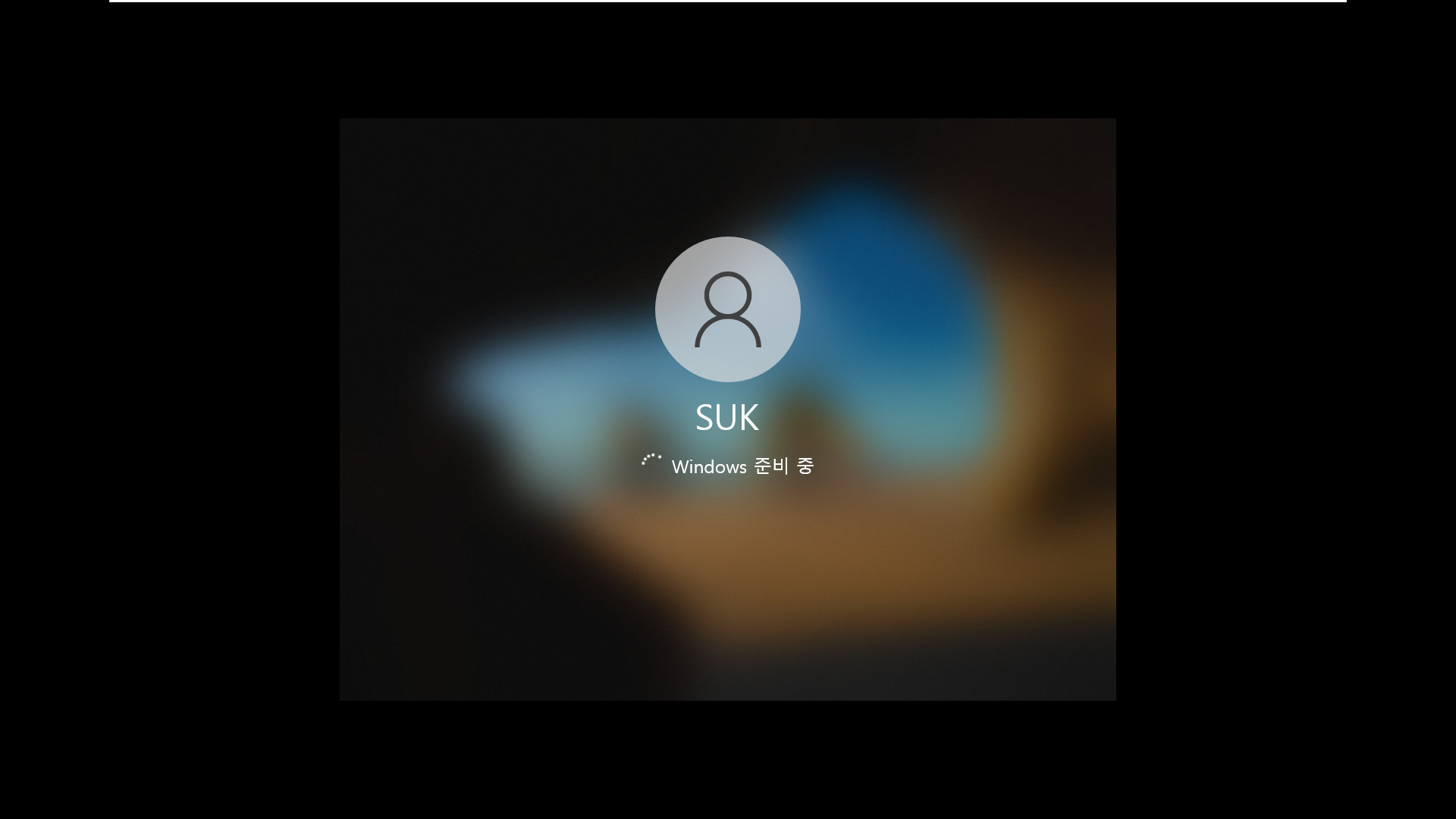
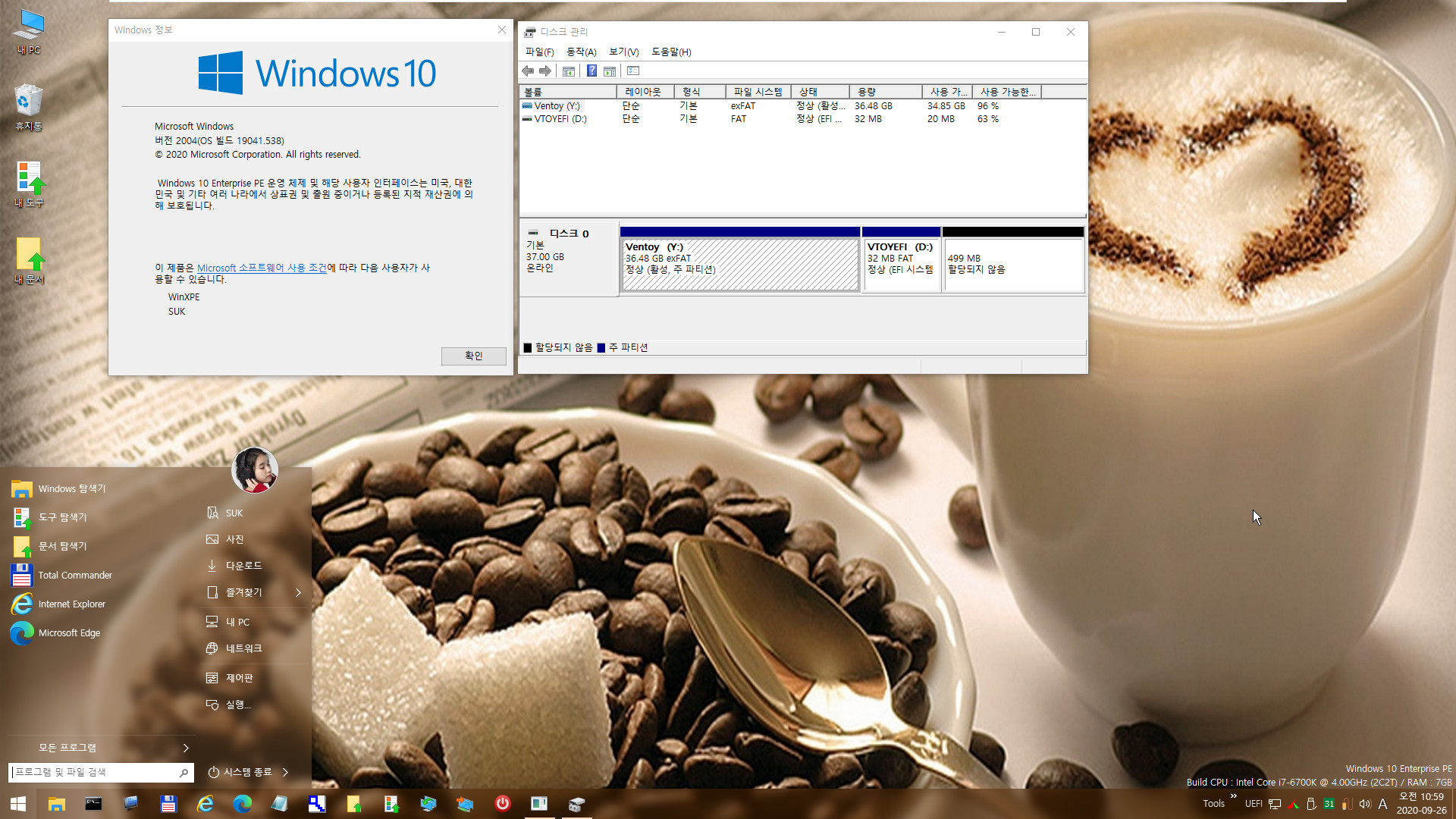
이렇게 부팅이 잘 됩니다
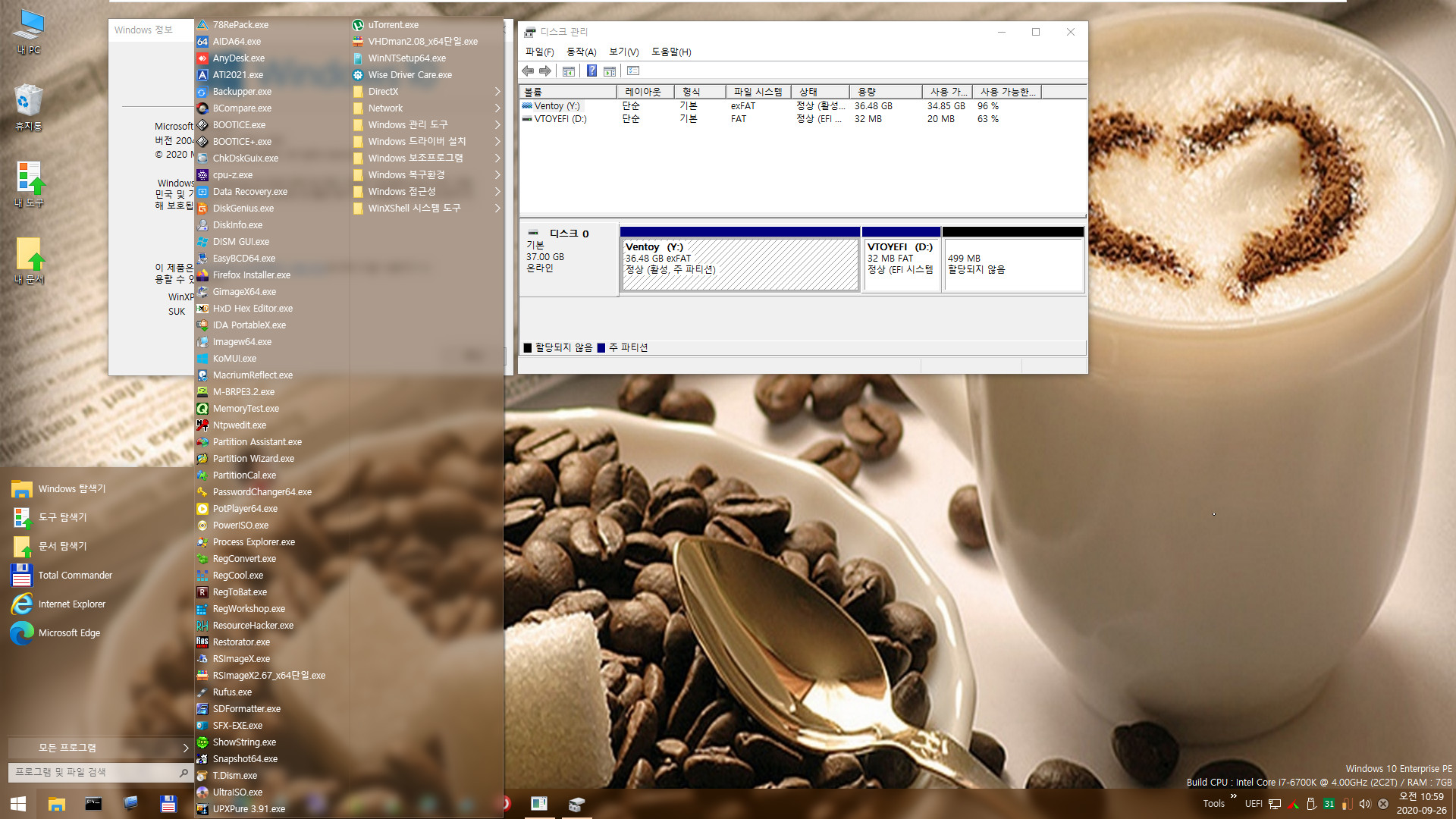
아이콘이 잘 나오는 것까지만 확인했습니다
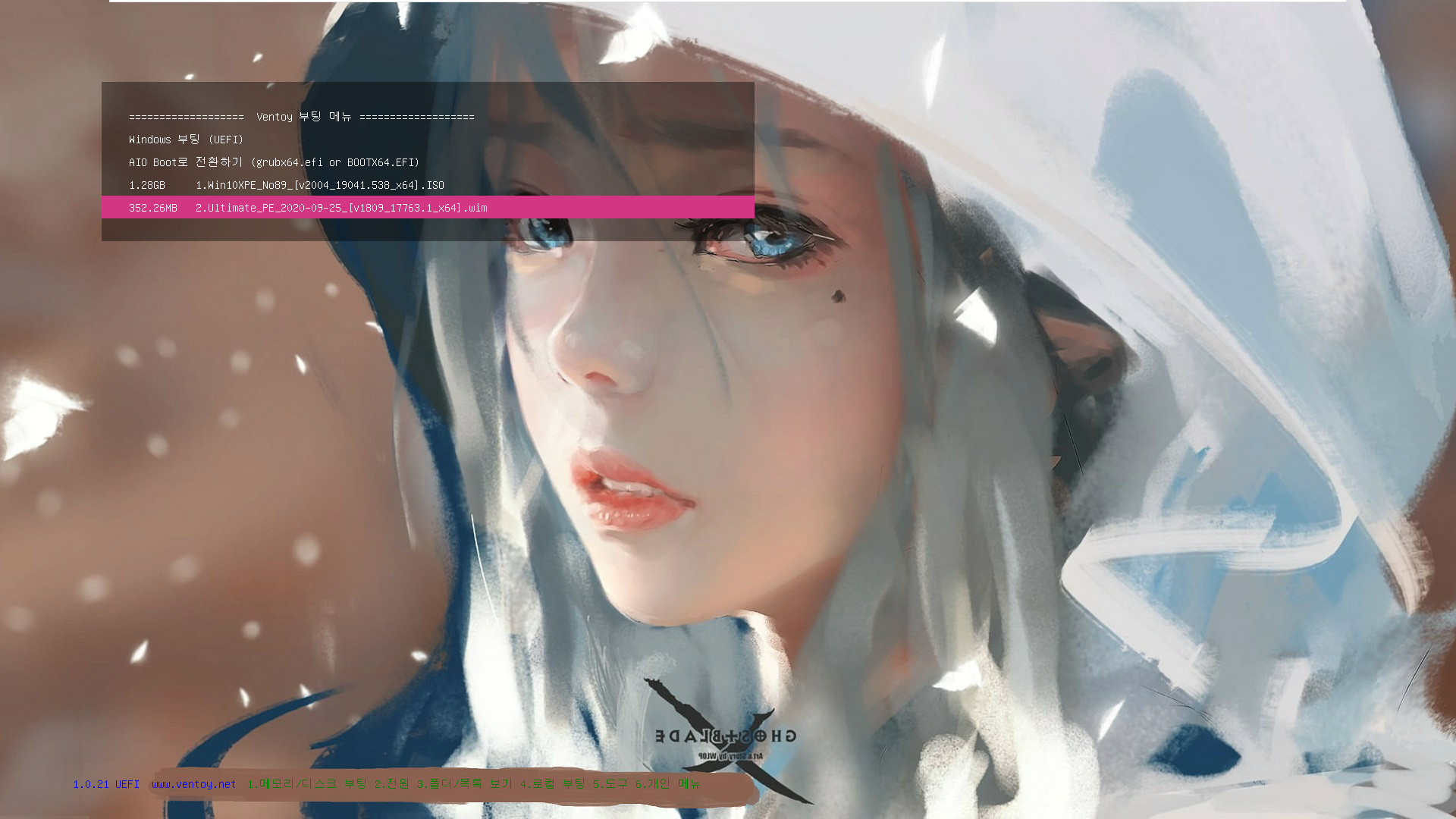
이제 wim 부팅을 해봅니다
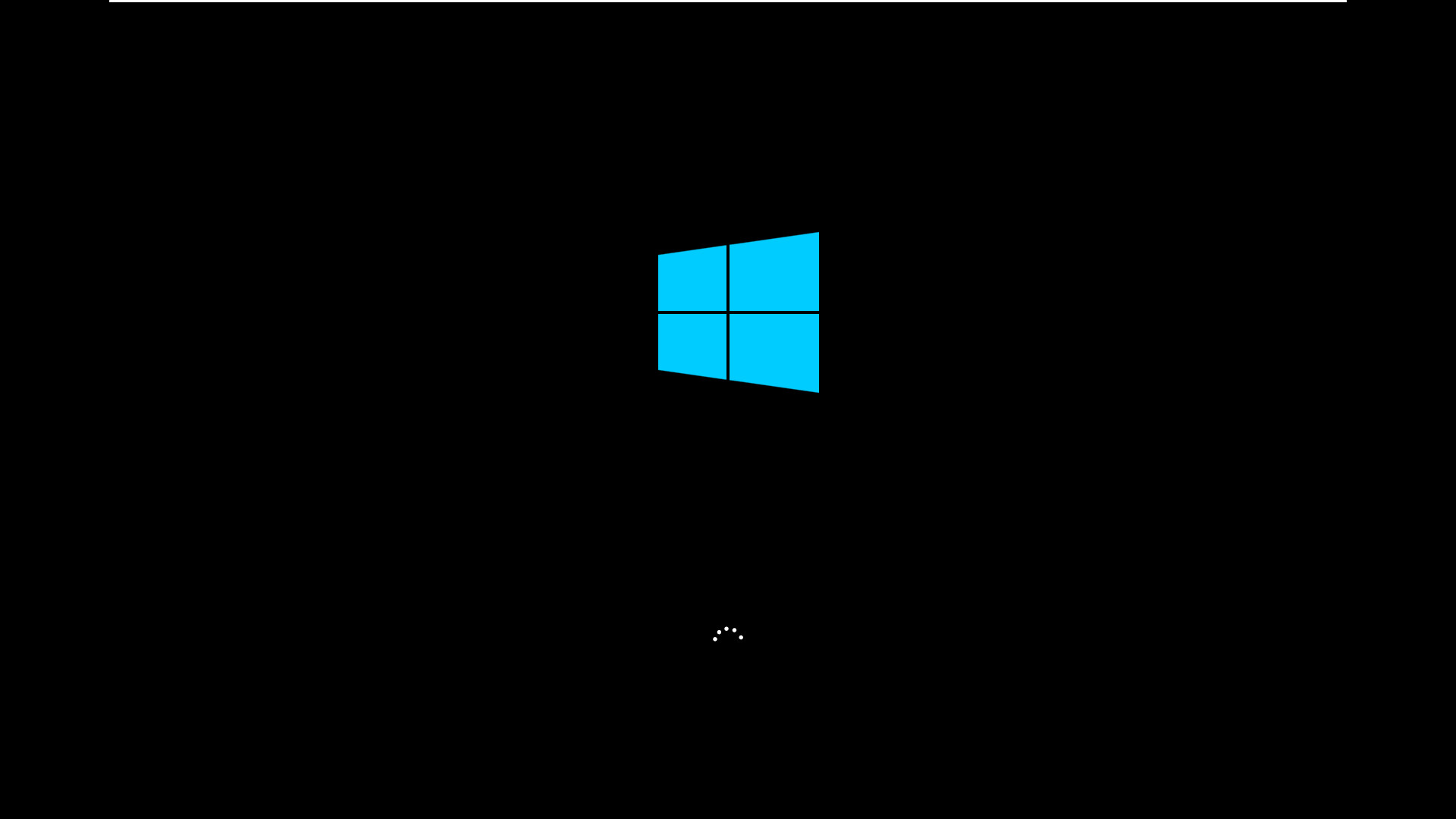
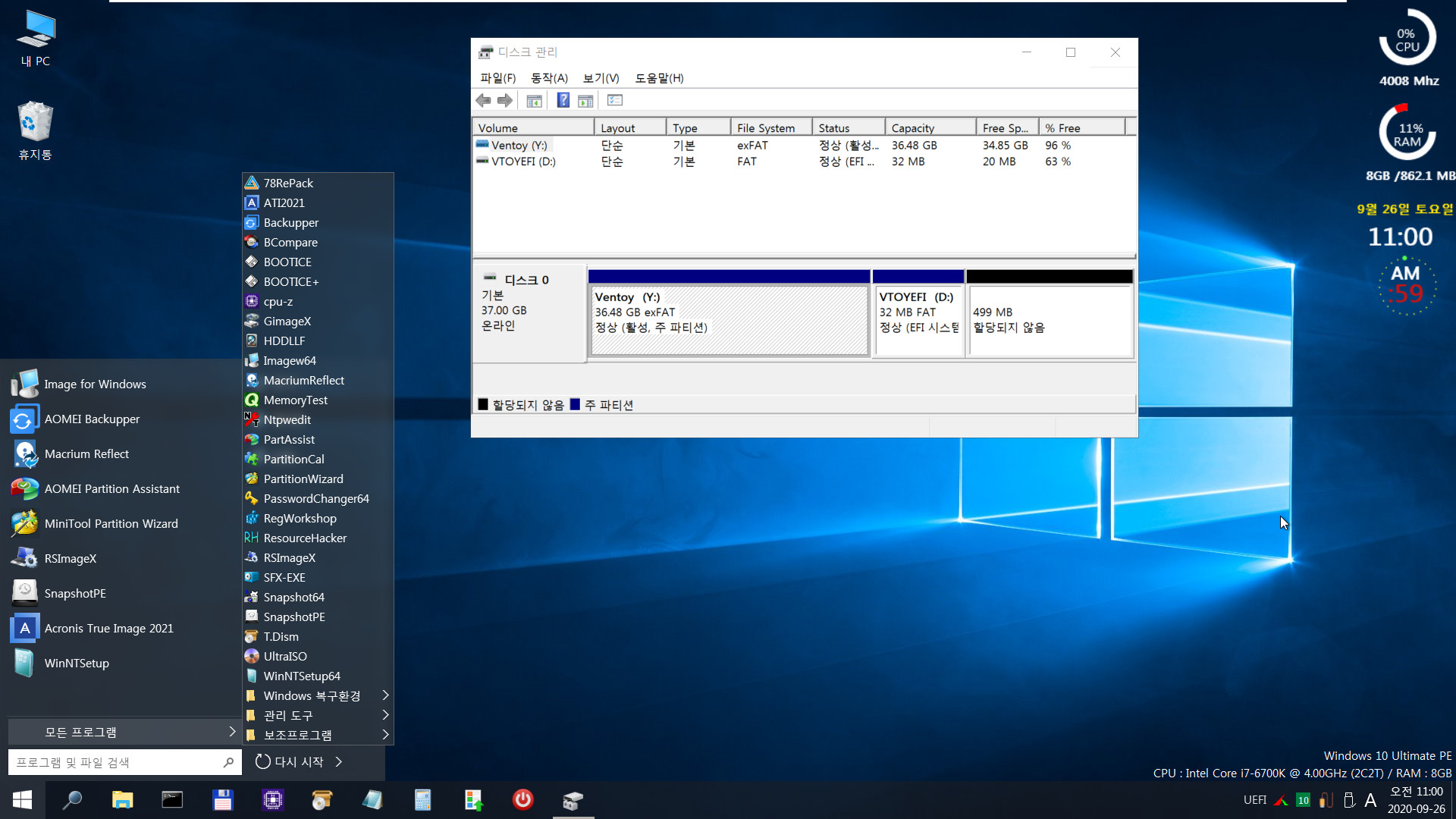
역시 아이콘이 잘 나오는 것까지만 확인했습니다
Ventoy_1번째파티션.zip 사용 방법입니다. 본문에 스샷과 함께 사용방법이 좀 나왔습니다만..
1. Ventoy 설치하시고, bootice.exe로 보시면 2번째에 작은 파티션이 있습니다. 여기에 문자 할당하시고
grub / grub.cfg의 마지막에 다음 구문을 추가하셔야 적용됩니다
if search -n -s -f /ventoy/ventoy_grub.cfg; then
configfile /ventoy/ventoy_grub.cfg
fi
2. vhd 파일 부팅도 원하시면 1번째 파티션은 Ventoy 설치 직후 NTFS 포맷으로 변경해주시면 됩니다
3. 아래 링크에서 wim 부팅과 vhd 부팅에 필요한 파일을 1번째 파티션의 ventoy 폴더에 넣어주시면 됩니다
4. "1.AIOBoot_Ventoy" 폴더에는 iso / wim / vhd 파일들을 넣어주시면 됩니다. 전부 넣어주셔도 되고, 폴더 별로 넣어주셔도 됩니다.
"1.AIOBoot_Ventoy" 폴더 이름을 수정하시려면 ventoy.json에도 폴더 경로를 수정해주셔야 합니다
5. 중요한 사용법인데요. 오래된 내용이라서 늦게 생각났습니다. Ventoy는 파일 이름에 한글이나 띄어쓰기가 있으면 부팅할 수 없습니다
6. 아래 사용기에도 나왔습니다만, F6 개인 메뉴 (확장 메뉴)를 활용한 것입니다. 이미 적용됐기 때문에 F6이나 숫자 6은 누르지 않으시기 바랍니다
F6이나 숫자 6 누르셔도 화면상 변화가 없고 큰 문제는 없습니다만, F1을 제외한 단축키가 작동하지 않습니다
만약에 실수라도 F6이나 숫자 6을 누르신 경우, esc 키를 누르시면 단축키가 다시 작동합니다
--------------------------------------------------------------------------------------
나머지는 사용 방법보다는 모르셔도 별로 관계없는 사용 팁에 가깝습니다.
7. 배경 화면을 바꾸시려면 ventoy / theme / background.jpg를 다른 파일로 교체하시면 됩니다. 1920x1080 해상도의 이미지가 적당합니다.
background.png 확장자도 됩니다만 theme.txt에 확장자도 수정해주셔야 됩니다.
8. timeout는 개인적으로 파일 선택하는데 방해만 되기 때문에 사용하지 않습니다. ventoy / ventoy_grub.cfg 에 set timeout=5 하시면 적용됩니다
theme.txt에 타임아웃을 적용하시면 더 모양이 날 수 있습니다. 관심있는 분들은 연구하셔서 해보시기 바랍니다. 여러가지 모양으로 가능합니다.
9. 기본 부팅은 ventoy / ventoy_grub.cfg에서 default 검색하셔서 set default= 2군데만 수정해주시면 됩니다.
10. Windows 부팅이나 AIO Boot 전환이 필요없으시면 ventoy / ventoy_grub.cfg에서 해당 부분을 삭제하시면 됩니다. 2군데씩 있습니다
11. ventoy / ventoy_grub.cfg에 1.메모리/디스크 부팅 등으로 한글로 되어 있으면 부팅 메뉴가 늦게 뜬다는걸 늦게 알게 되었습니다
한글 갯수를 줄이면 부팅 메뉴가 좀 더 빠르게 뜹니다만, 본래 영어보다는 조금 늦게 뜹니다. 그래서 부팅 메뉴 빨리 뜨기를 바라시면..
# VTOY_HOTKEY_TIP
if [ $VTOY_DEFAULT_MENU_MODE -eq 0 ]; then
set VTOY_F3_CMD="vt_dynamic_menu 1 1"
set VTOY_HOTKEY_TIP="1.메모리/디스크 부팅 2.전원 3.폴더/목록 보기 4.로컬 부팅 5.도구 6.개인 메뉴"
else
set VTOY_F3_CMD="vt_dynamic_menu 1 0"
set VTOY_HOTKEY_TIP="1.메모리/디스크 부팅 2.전원 3.폴더/목록 보기 4.로컬 부팅 5.도구 6.개인 메뉴"
fi
이 부분을 전부 삭제하시면 됩니다. 삭제하시면 영어로 나옵니다
12. 생각나면 조금씩 추가합니다;
https://github.com/ventoy/Ventoy/releases Ventoy 다운로드 (현재 최신 v1.0.21) / 파일 이름: ventoy-1.0.21-windows.zip
https://github.com/ventoy/wimiso/releases wim 부팅에 필요한 ventoy_wimboot.img (ventoy 폴더에 넣으시면 됩니다)
https://github.com/ventoy/vhdiso/releases vhd 부팅에 필요한 ventoy_vhdboot.img (ventoy 폴더에 넣으시면 됩니다)
댓글 [18]
-
^청보리^ 2020.09.26 11:55
-
ehdwk 2020.09.26 11:56
수고하셨습니다 . -
오뚝이7 2020.09.26 11:58
수고 많으셨습니다
-
맨션에살자 2020.09.26 12:46
수고 많으셨습니다 suk님.
존경합니다. 그리고 고맙습니다.
즐거운 주말되시기 바랍니다..
-
샤 2020.09.26 13:35
수고하셨습니다.
-
Lucky 2020.09.26 15:22
수고 많이 하셨습니다.
-
데헤헤 2020.09.26 16:35
수고많으셨습니다
-
못말리는짱구 2020.09.26 17:10
Ventoy에서 AIO_BOOT로 넘어가려는데
BIOS 모드에서는 잘 넘어가는데
UEFI 모드에서는 못 넘어가네요.
필요한 파일이 무엇인지요?
-
suk 2020.09.26 18:05
Ventoy에서 AIO BOOT로 전환하시는데는 ~grub.cfg 설정 외에 다른 것이 필요하지 않습니다
방금 제가 올린 파일들로 Ventoy 뒤에 AIO Boot 파티션 만들었는데 AIO Boot로 전환 잘 되었습니다.
저는 기본으로 UEFI 사용하고 있습니다. BIOS 모드까지 방금 전환해봤습니다. 이상없이 잘 됩니다.
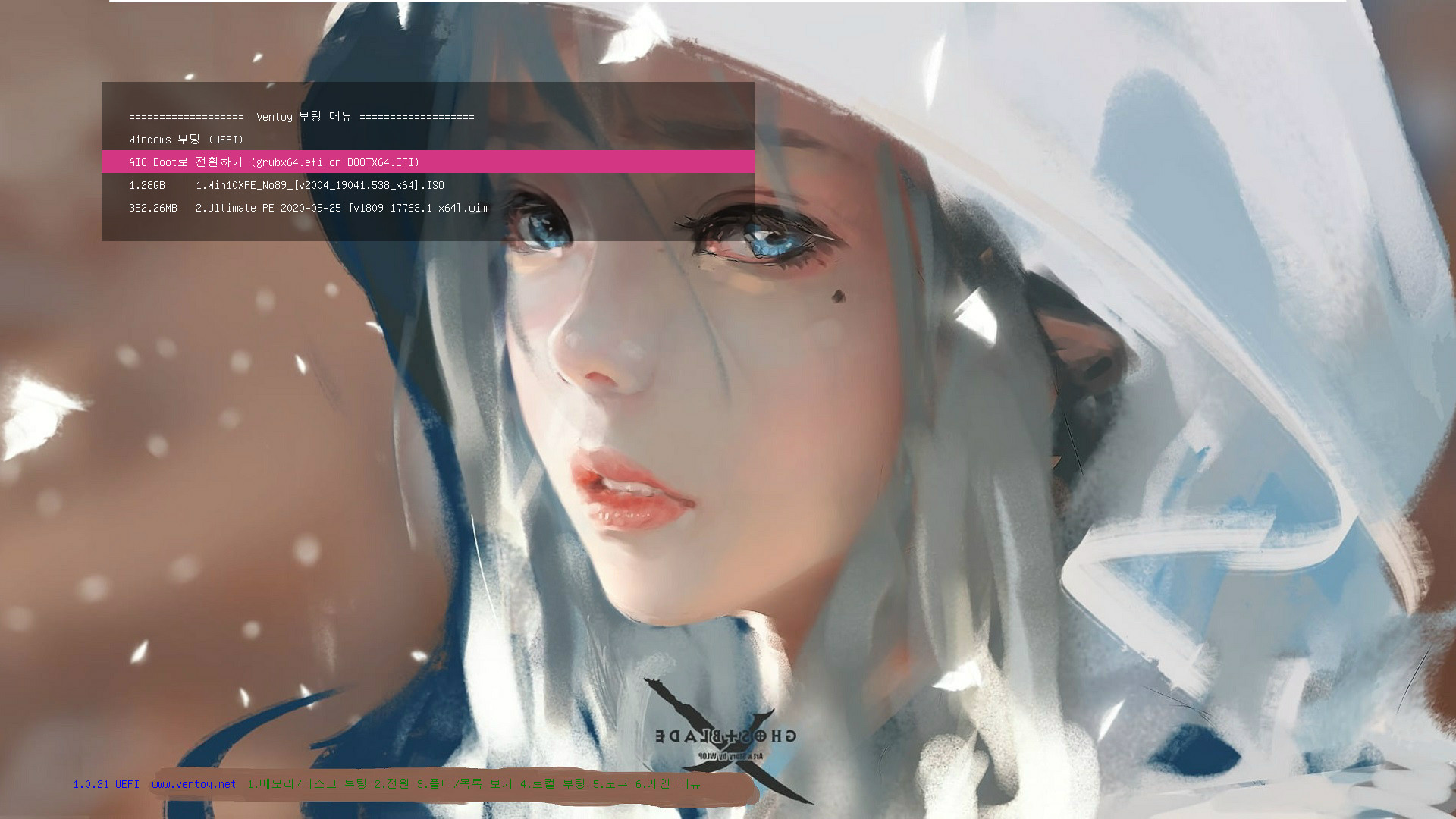
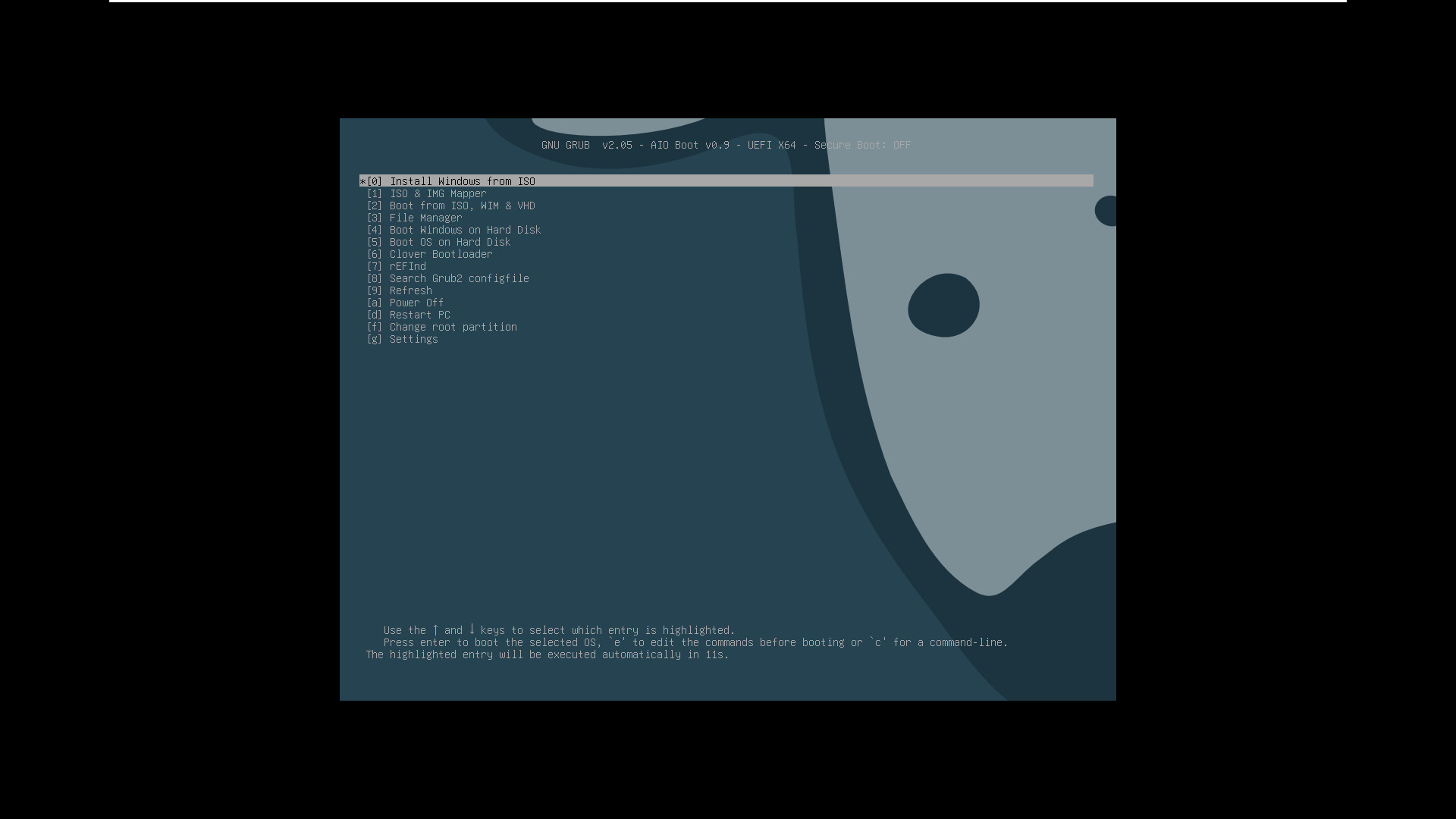
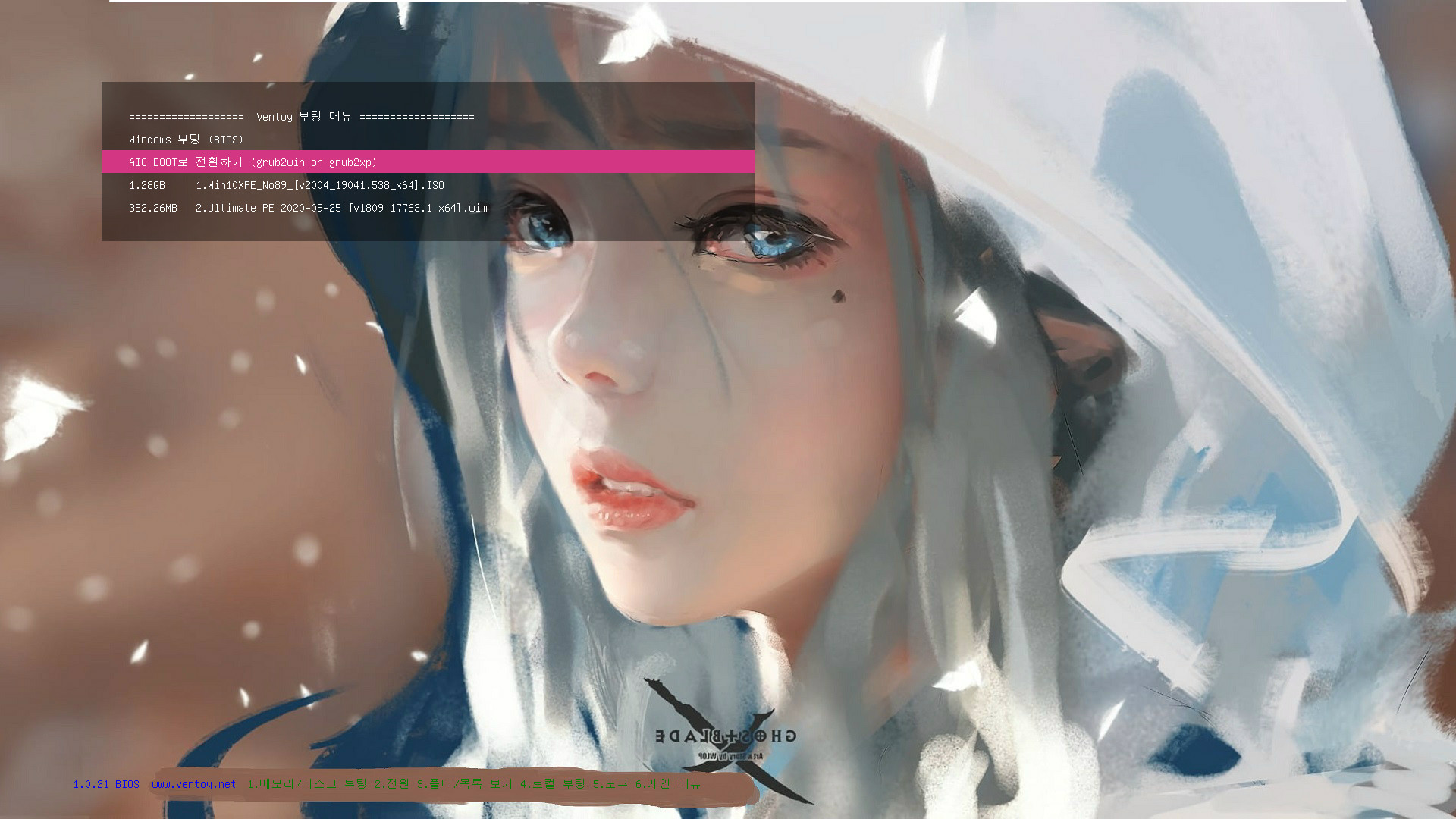

- Ventoy 제가 올린 외부 설정 파일 - AIO Boot로 전환 잘 됩니다. UEFI 모드 2020-09-26_180128.jpg (328.5KB)(8)
- Ventoy 제가 올린 외부 설정 파일 - AIO Boot로 전환 잘 됩니다. UEFI 모드 2020-09-26_180139.jpg (99.2KB)(7)
- Ventoy 제가 올린 외부 설정 파일 - AIO Boot로 전환 잘 됩니다. BIOS 모드 2020-09-26_180320.jpg (327.7KB)(5)
- Ventoy 제가 올린 외부 설정 파일 - AIO Boot로 전환 잘 됩니다. BIOS 모드 2020-09-26_180330.jpg (96.5KB)(5)
-
00go 2020.09.26 17:56
고맙습니다.
-
배워보자 2020.09.26 19:13
ventoy에서 간혹 디지털인증때문에 부팅안되는 wim파일 부팅시키기 위해 많은 삽질끝에 발견했습니다.
ventoy_wimboot.img 파일을 반디집으로 압축풀어서 bcd 두군데 bios와 efi 에 disableintegritychecks 고치고
ultraiso 에서 ventoy_wimboot.img 파일 불러오고 수정된 bcd 바꿔주고 다른이름저장으로 iso파일로 만든후
이름만 ventoy_wimboot.img로 하면 잘 작동합니다.
img파일 등록정보보면 리눅스에서 GENISOIMAGE 요거로 만들어진거 같은데 ultraiso 하면 크기는 2.78에서 3.91mb로 커지네요.
-
쪼가비 2020.09.26 19:24
수고많았습니다.
-
별의아이 2020.09.26 19:25
수고하셨습니다.^^
-
cungice 2020.09.26 19:35
수고 많으셨습니다. 감사합니다.
-
붉바리 2020.09.26 19:54
수고하셨습니다.
-
comdoc 2020.09.27 03:34
Ventoy 설정 파일입니다
-
감춰둔그리움 2020.09.27 07:07
수고하셨습니다.
-
한류 2020.09.27 14:33
수고하셨습니다.

와우
끝없는 열정
suk님의 힘입니다
그 힘을 고스란히 느끼고 있습니다
고맙습니다